GitLab je webový a open-source správce úložiště Git. Je napsán v Ruby a přichází s mnoha funkcemi, včetně kontroly kódu, monitorování, CI / CD (nepřetržitá integrace a nasazení), wiki, sledování problémů a mnoho dalších.
Do roku 2012 byl GitLab plně svobodným a open-source softwarem distribuovaným pod licencí MIT. V červenci 2013 byl program rozdělen do dvou verzí: GitLab Community Edition (CE) a GitLab Enterprise Edition (EE).
V únoru 2014 GitLab přijal otevřený obchodní model. Jak se dalo očekávat, GitLab EE má některé pokročilé funkce, které nejsou k dispozici ve verzi CE. Verze GE je však společností stále aktivně vyvíjena a podporována.
Nainstalujte GitLab CE na Ubuntu 18.04 LTS
Ve FOSS Linux máme rádi software s otevřeným zdrojovým kódem, proto tento článek popisuje pouze instalace GitLab Community Edition (CE) na Ubuntu.
Požadavky na systém
- Doporučuje se dvoujádrový procesor, který může podporovat až 500 uživatelů
- Minimálně 8 GB RAM
- Na vašem serveru jsou k dispozici 2 GB swapu
Nejprve aktualizujte systémová úložiště před zahájením instalace GitLab.
sudo apt-get aktualizace
Nainstalujte a nakonfigurujte potřebné závislosti:
sudo apt-get install curl openssh-server ca-certifikáty
Gitlab bude muset být schopen posílat e-maily uživatelům. Proto byste měli nainstalovat a nakonfigurovat e-mailovou službu, jako je postfix, nebo můžete použít externí e-mailové služby, jako jsou AWS SES, MailChimp atd. V tomto příkladu použijeme postfx.
Nainstalujte postfix.
sudo apt-get nainstalovat postfix
Během instalace postfixu se zeptá na typ konfigurace poštovního serveru. Vyberte „Internetové stránky“ a klikněte na „OK“.
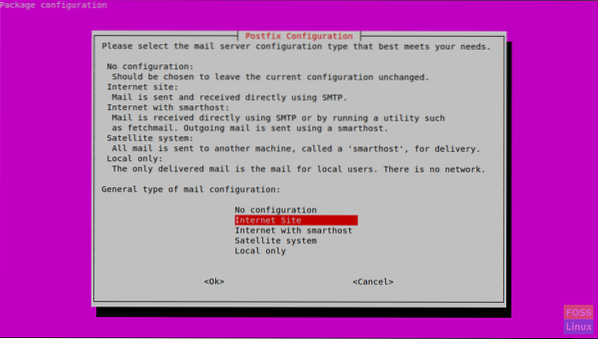
Poté se zobrazí výzva k zadání 'System mail name'. Měl by to být název hostitele vašeho serveru nebo název DNS vašeho serveru. Zde používáme „gitlab.fosslinux.com “.
Zadejte příslušný název pro konfiguraci serveru a stiskněte OK.
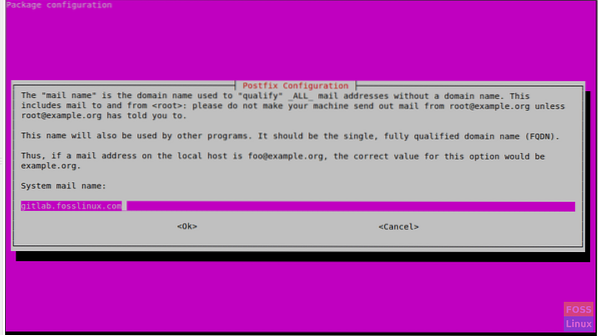
Po spuštění instalace postfixu:
sudo systemctl start postfix
Povolit službu při spuštění systému:
sudo systemctl povolit postfix
Instalace GitLab
Přidejte úložiště balíčků GitLab:
curl -sS https: // balíčky.gitlab.com / install / repositories / gitlab / gitlab-ce / script.deb.sh | sudo bash
Poté nainstalujte GitLab Community Edition:
sudo apt-get install gitlab-ce
Dokončení instalace může nějakou dobu trvat. Pak získáte následující výstup.
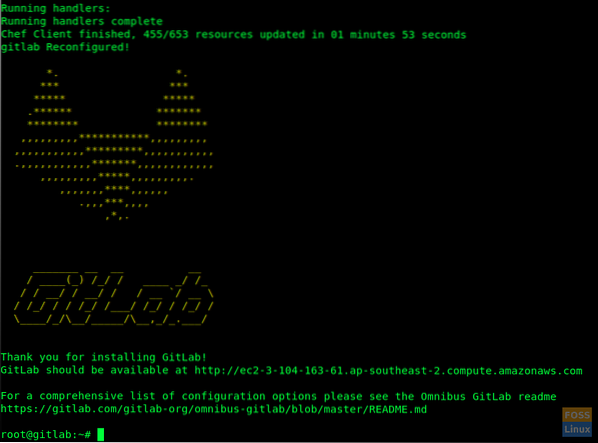
Upravit pravidla brány firewall
Povolit HTTP a HTTPS:
sudo ufw povolit http
sudo ufw povolit https
Zkontrolujte stav brány firewall a zobrazí otevřené porty:
sudo ufw status
Nakonfigurujte URL GitLab pomocí SSL
Než vstoupíme do GitLab, musíme jej nakonfigurovat pomocí názvu domény.
Ale před přidáním tohoto názvu domény musíte nakonfigurovat servery DNS s potřebnými konfiguracemi (záznam se serverem Public IP).
Takže pokračujte a upravte konfigurační soubor GitLab
sudo / etc / gitlab / gitlab.rb
Najděte pole „external_url“ a přidejte název své domény

Pak vyhledejte „letsencrypt“ a odkomentujte řádek. Nastavit na „true“.
Pokud potřebujete, můžete také povolit sekci „letsencrypt ['contact_emails']“. Odkomentujte řádek a přidejte svou e-mailovou adresu.

Uložte a zavřete soubor. Po tomto druhu úpravy je třeba překonfigurovat GitLab. Chcete-li to provést, spusťte příkaz níže.
sudo gitlab-ctl překonfigurovat
Překonfiguruje GitLab a nakonfiguruje bezplatný certifikát SSL.

Webové rozhraní GitLab
Použijte svůj webový prohlížeč a zadejte svou GitLab URL a stiskněte Enter.
https: // gitlab.fosslinux.com
Nahraďte „gitlab.fosslinux.com “s názvem vaší domény:
Při prvním procházení webového rozhraní GitLab budete požádáni o nové heslo pro účet správce. Zadejte nové heslo a klikněte na „změnit heslo“.
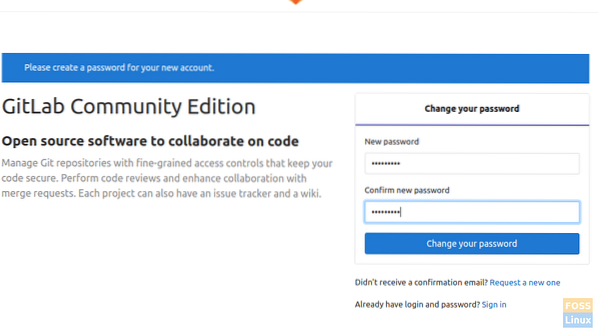
Poté bude přesměrován na přihlašovací stránku. Uživatelské jméno bude „root“ a heslo bude heslo, které jste již nastavili.
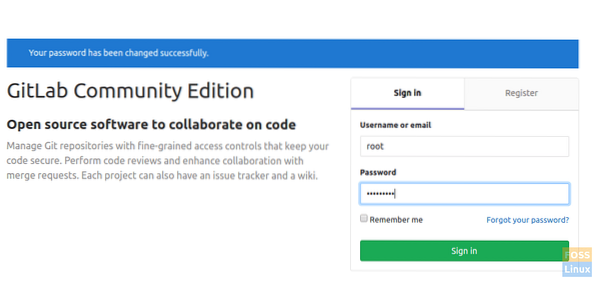
Po přihlášení k účtu se zobrazí uvítací stránka.
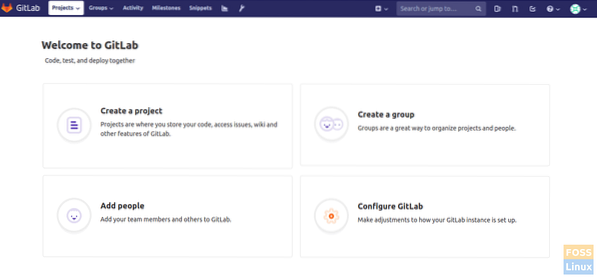
Nastavení SMTP
Pokud potřebujete upravit nastavení SMTP, upravte „gitlab.rb ”soubor.
sudo vim / etc / gitlab / gitlab.rb
Pro SMTP na localhost musíte upravit následující konfigurace:
gitlab_rails ['smtp_enable'] = true; gitlab_rails ['smtp_address'] = 'localhost'; gitlab_rails ['smtp_port'] = 25; gitlab_rails ['smtp_domain'] = 'localhost'; gitlab_rails ['smtp_tls'] = false; gitlab_rails ['smtp_openssl_verify_mode'] = 'none' gitlab_rails ['smtp_enable_starttls_auto'] = false gitlab_rails ['smtp_ssl'] = false gitlab_rails ['smtp_force_ssl'] = false
Tady máš! Úspěšně jste nainstalovali a nakonfigurovali GitLab.
 Phenquestions
Phenquestions



